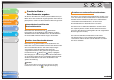User manual
1
2
3
4
5
6
OBEN
Zurück Vorherige Nächste
3-16
Inhaltsverzeichnis
Index
Einleitung
Drucken
Scannen eines
Dokuments
Faxen per PC
Fehlersuche
Anhang
Erstellen einer PDF-Datei mit zwei oder
mehreren Seiten
Sie können zwei oder mehrere Seiten scannen und sie
in einer einzigen PDF-Datei zusammenfassen.
1. Legen Sie die Dokumente fest.
2. Doppelklicken Sie auf dem Windows-Desktop
auf [Canon MF-Toolbox 4.9], um die
MF-Toolbox zu öffnen.
Sie können die MF-Toolbox auch öffnen, indem Sie in der
Windows-Taskleiste auf [Start] klicken → [(Alle) Programme] →
[Canon] → [MF-Toolbox 4.9] → [Toolbox 4.9].
3. Klicken Sie auf [PDF].
4. Wählen Sie [PDF (Mehrere Seiten)]
in [Speichern als].
5. Stellen Sie die anderen erforderlichen
Einstellungen ein.
Aktivieren Sie das Kontrollkästchen [Scanner-Treiber anzeigen],
um in Schritt 8 das Dialogfeld [ScanGear MF] anzuzeigen.
6. Klicken Sie auf [PDF-Einstellungen].
Das Dialogfeld [PDF-Einstellungen] wird angezeigt.
7. Stellen Sie die erforderlichen Einstellungen
ein → klicken Sie auf [OK].
[Durchsuchbare PDF-Datei erstellen]: Hiermit werden die
Zeichen im Dokument in Textdaten umgewandelt und das
PDF-Dokument kann mit Schlüsselwörtern durchsucht werden.
[Textsprache]: Wählen Sie die Sprache des einzuscannenden
Textes aus. Die Zeichen werden vermutlich besser erkannt,
wenn Sie [Deutsch] aus dieser Dropdown-Liste wählen und
die [Bildqualität] auf [300 dpi] oder höher in den [Scanner-
Einstellungen] festlegen. (Siehe „Scanner-Einstellungen“
aufS.3-9.)
[PDF-Komprimierung]: Wählen Sie [Hoch], wenn Sie möchten,
dass Farbbilder oder Illustrationen noch weiter komprimiert
werden, um die Dateigröße zu verringern. Wählen Sie für andere
Bildtypen die Option [Standard].